Communication Center Vorlagen
Kurzübersicht
Mit Communication Center können Sie die Art und Weise revolutionieren, wie Sie mit Ihrer Organisation kommunizieren! Erstellen Sie wirkungsvolle Benachrichtigungen, die die Aufmerksamkeit der Mitarbeiter erregen und direkt auf ihren Desktops angezeigt werden.
Entdecken Sie die breite Palette von Optionen in unserer Vorlagengalerie, einschließlich der von WalkMe erstellten Vorlagen und vollständig anpassbaren benutzerdefinierten Vorlagen, die für die zukünftige Verwendung bearbeitet und gespeichert werden können. Lassen Sie Ihre Kreativität erstrahlen und liefern Sie leistungsstarke Nachrichten, die Ihr Team inspirieren und informieren wie nie zuvor!
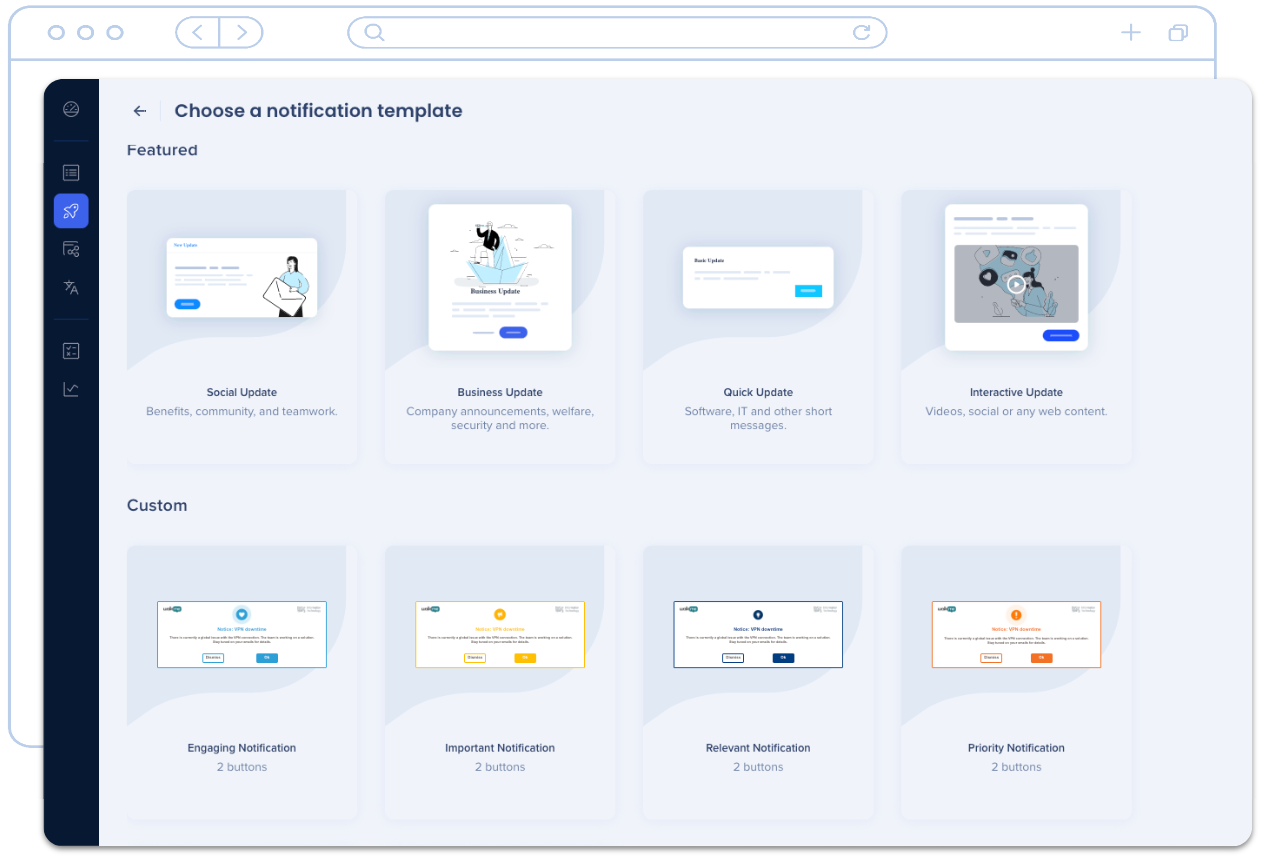
Lernen Sie es kennen
Vorlagen sind Ihr Ausgangspunkt für alle Benachrichtigungen. Sie können sie jederzeit bearbeiten oder als neue benutzerdefinierte Vorlagen speichern, um jedes Mal eine nahtlose Kommunikation sicherzustellen. Die Vorlagengalerie bietet zwei Vorlagentypen:
Vorgestellte Vorlagen
Diese Vorlagen werden von WalkMe entworfen. Sie können sie nach Bedarf anpassen, indem Sie Ihre Änderungen als neue benutzerdefinierte Vorlage speichern.
Benutzerdefinierte Vorlagen
Die Macht liegt in Ihren Händen! Erstellen Sie Ihre eigenen einzigartigen Vorlagen, die perfekt mit der Nachricht Ihrer Organisation übereinstimmen.
Auf die Vorlagengalerie zugreifen
Die Vorlagengalerie ist Ihre erste Anlaufstelle beim Erstellen einer Meldung. Um Ihre Vorlagen anzuzeigen, klicken Sie auf der Übersichtsseite des Communication Centers auf die Schaltfläche Neue Benachrichtigung.
Wenn Sie Ihre Meinung ändern, während Sie die Benachrichtigung im Visual Designer bearbeiten, können Sie den Vorlagenstil einfach wechseln, indem Sie auf die Schaltfläche der Vorlage in der oberen linken Ecke des Visual Designers klicken und die Vorlagengalerie öffnen.
Sie können aus den vorgestellten Vorlagen oder den benutzerdefinierten Vorlagen wählen, die Sie erstellt haben.
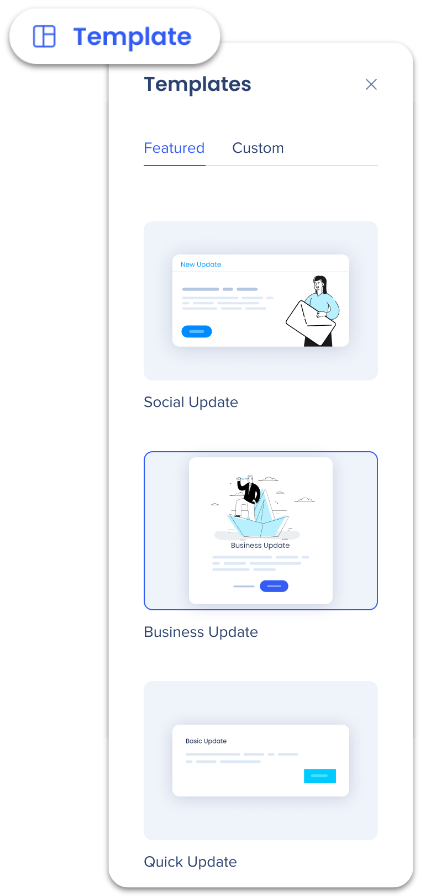
Vorlagen speichern
Durch das Speichern vorgestellter oder benutzerdefinierter Vorlagen werden neue benutzerdefinierte Vorlagen erstellt.
Um einen Nachrichtentwurf zu speichern, klicken Sie im Visual Designer für Benachrichtigung auf die Schaltfläche Als Vorlage speichern.
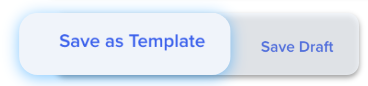
Benennen Sie die Vorlage und fügen Sie eine optionale Beschreibung hinzu, um andere wissen zu lassen, wann sie verwendet werden soll.
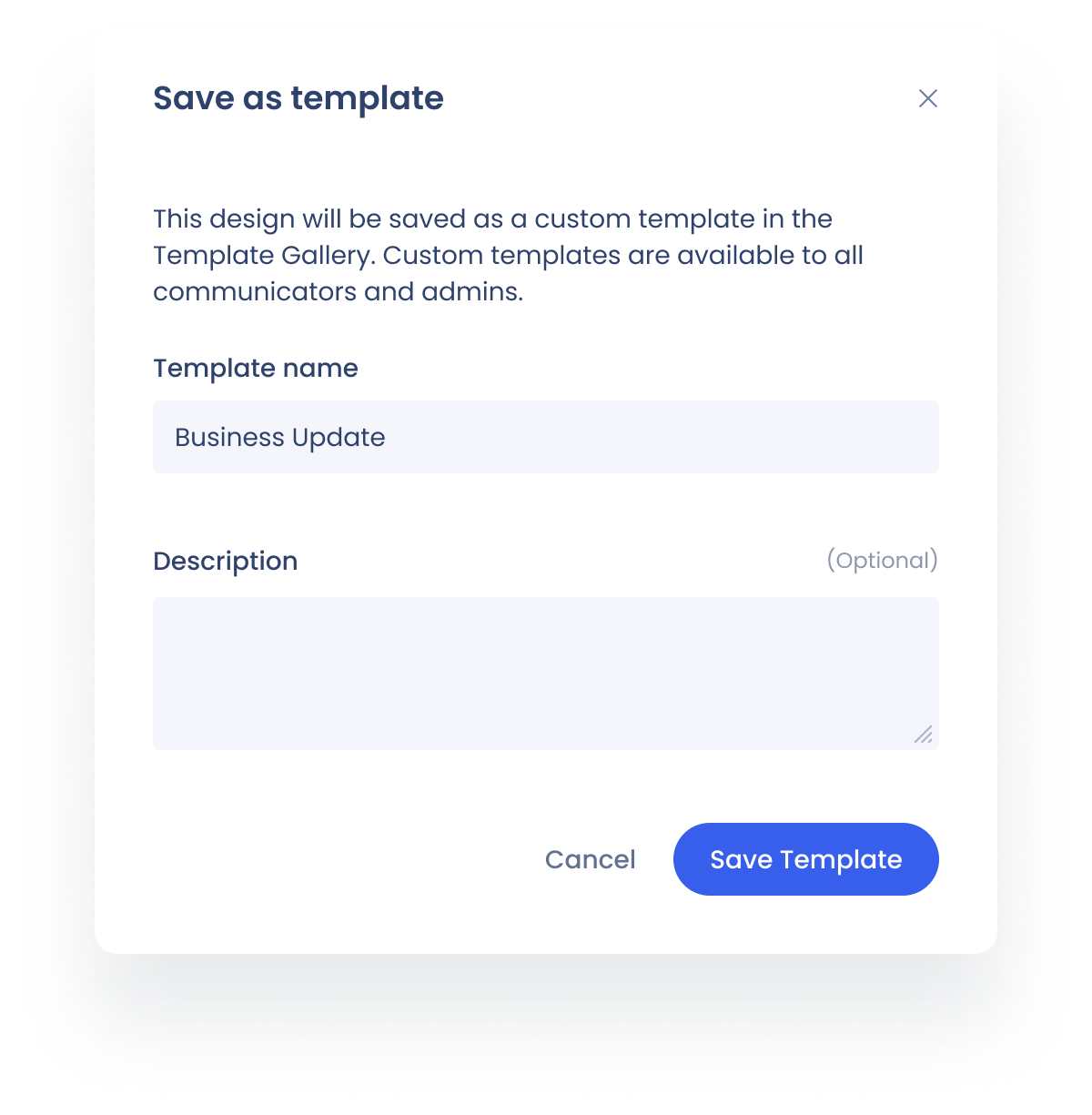
-
- So speichern Sie Änderungen in der aktuellen Vorlage: Behalten Sie denselben Namen, alle Änderungen wenden die Vorlage an, die Sie derzeit bearbeiten.
- So speichern Sie Änderungen in einer neuen Vorlage (Speichern unter): Ändern Sie den Namen, alle Änderungen werden in einer neuen Vorlage gespeichert.
Klicken Sie auf Vorlage speichern.
Bereit zum Senden einer Benachrichtigung? Schauen Sie sich den Artikel Erstellen einer Benachrichtigung an.
